Linking Excel to Analytica using OLE Linking
Liên kết và nhúng đối tượng (OLE) là một công nghệ do Microsoft phát triển cho phép các ứng dụng Office tương tác với các ứng dụng khác. Nó cho phép một ứng dụng chỉnh sửa gửi một phần tài liệu đến các ứng dụng khác và sau đó nhập hoặc đưa nó trở lại cùng với nội dung khác.
Ví dụ, nếu Excel cố gắng giao tiếp với PowerPoint, nó sẽ đưa ra lệnh OLE đối tượng và chờ phản hồi từ PowerPoint.
Tuy nhiên, nếu không nhận được phản hồi yêu cầu trong một khoảng thời gian cụ thể, lỗi sau có thể được hiển thị:
Microsoft Excel đang chờ một ứng dụng khác hoàn tất Hành động OLE
Có ba lý do phổ biến cho sự xuất hiện của Microsoft Excel này đang chờ một ứng dụng khác hoàn thành một thông điệp <100> hành động OLE: Thêm quá nhiều bổ trợ vào ứng dụng, ra một hoặc một số bị hỏng.
- Excel cố mở một tệp được tạo trong một ứng dụng khác hoặc lấy dữ liệu từ một ứng dụng đang hoạt động
- Sử dụng tùy chọn `Gửi dưới dạng tệp đính kèm` của Excel để gửi một trang tính Excel trong email
- Một giải pháp chung được khuyến nghị là
khởi động lại đồng nghiệp của bạn mputer và cố gắng afresh . Vì lỗi cũng có thể xảy ra do Excel cố gắng tương tác với một ứng dụng khác không đáp ứng, nên đóng Excel và tất cả các ứng dụng khác. Sau đó, bạn có thể mở lại bảng tính Excel và bắt đầu lại. Tuy nhiên, nếu sự cố vẫn tiếp diễn, bạn có thể thử một hoặc nhiều giải pháp được đưa ra dưới đây.
1: Bật tính năng `Bỏ qua các ứng dụng khác sử dụng Tính năng của DDE
1] Mở
trang tính Excel và chuyển đến menu Tập tin . Trong menu Tệp, bấm vào Tùy chọn. 2] Hộp thoại Tùy chọn Excel sẽ xuất hiện. Chuyển đến tab

Nâng cao và cuộn xuống khu vực Chung . Ở đó kiểm tra `Bỏ qua các ứng dụng khác sử dụng Dynamic Data Exchange (DDE) `. Điều này sẽ làm giảm tải trọng của ứng dụng và làm cho nó nhẹ hơn. Hãy thử khởi động lại Excel sau đó.

2: Tắt các trình bổ sung
1] Mở
trang tính Excel và chuyển đến menu Tập tin . Trong menu Tệp, bấm vào Tùy chọn. 2] Hộp thoại Tùy chọn Excel sẽ xuất hiện. Trên các tab ở phía bên tay trái, nhấp vào
Bổ trợ. 3] Hướng tới dưới cùng của hộp này là một hộp
Quản lý . Chọn Excel add-in và nhấp vào nút Go bên cạnh nó. Điều này sẽ điền danh sách các trình bổ sung. 4] Bỏ chọn từng ô bên cạnh các bổ trợ trong hộp

Bổ trợ sẵn có và sau đó nhấp vào OK .
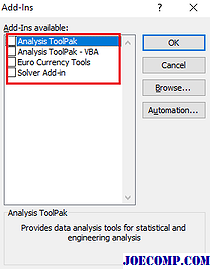
3: Sử dụng các phương pháp khác để đính kèm sổ làm việc Excel
Sử dụng tùy chọn `Gửi email sử dụng` nội bộ của Excel để gửi sổ làm việc dưới dạng tệp đính kèm cũng có thể dẫn đến lỗi OLE ở trên được hiển thị. Tuy nhiên, bạn có thể khắc phục vấn đề bằng cách đính kèm sổ làm việc Excel vào thư của bạn thông qua một ứng dụng email. Bạn có thể gửi sổ làm việc của bạn bằng cách đính kèm nó dưới dạng tệp vào thư email trong Outlook 2013/2010 hoặc Hotmail. Trong thực tế, bạn có thể sử dụng bất kỳ ứng dụng email nào mà bạn chọn để giải quyết vấn đề.
Các giải pháp được thảo luận trong bài đăng này là một số giải pháp hiệu quả và phổ biến nhất được sử dụng để giải quyết lỗi Excel được đề cập ở trên trong cuộc thảo luận. Hy vọng điều gì đó ở đây sẽ giúp bạn.
Một nhóm thượng nghị sĩ đảng Dân chủ đã thúc đẩy sửa đổi dự luật sẽ đưa ra cái gọi là quy định miễn trừ kiện đối với các hãng viễn thông được cho là tham gia vào chương trình NSA. Một sửa đổi thứ hai được xem xét sẽ làm trì hoãn một quyết định của tòa án về việc hơn 40 vụ kiện chống lại các hãng viễn thông nên di chuyển trong một năm, cho đến khi các quan chức thanh tra từ một số cơ quan của Mỹ có thể đưa ra các báo cáo về tính hợp pháp của chương trình giám sát. . Tổng thư ký Hoa Kỳ Michael Muk
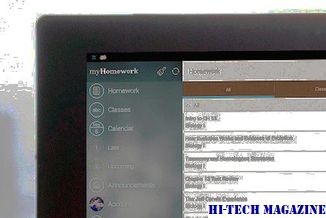
[ĐọC thêm: Làm thế nào để loại bỏ phần mềm độc hại khỏi máy tính Windows của bạn]
Việc phân phối mã vào nửa đầu năm 2009 sẽ không hoàn toàn là mã nguồn mở. Theo Lee Williams, giám đốc điều hành của Quỹ Symbian, sẽ được phát hành cho các thành viên của tổ chức, dưới sự hợp tác của một tổ chức đối tác mới để thay thế cho chương trình đối tác hiện tại của Symbian. Nó sẽ bao gồm các thành phần của Symbian và nền Symbian S60 của Nokia. Hệ điều hành mã nguồn mở vào năm 2010, sẽ kết hợp Symbian với S60 cũng như hai nền tảng khác được xây dựng trên nó: UIQ và NTT DoCoMo's MOAP (Nền t

Nền tảng hiện đang xác định vai trò trong tổ chức của nó và bắt đầu làm việc để tuyển dụng những công việc đó, Williams nói. Vào cuối tháng 4, sẽ có các nhân viên trả lời các cuộc gọi và e-mail để hỗ trợ phát triển và các nhu cầu khác, ông nói.
Diễn đàn Femto đã đưa ra một sáng kiến mới nhằm tạo ra một môi trường ứng dụng phổ biến và các API chuẩn hóa cho các ứng dụng femtocell Tổ chức công nghiệp Femto Forum đã công bố một sáng kiến mới nhằm cung cấp một môi trường ứng dụng phổ biến và các API chuẩn hóa để cho phép các nhà phát triển tạo ra các ứng dụng hoạt động trên femtocell từ các nhà cung cấp khác nhau. , cho đến nay, chủ yếu được xem như là một cách để các nhà khai thác cải thiện độ phủ sóng trong nhà. Chúng là các trạm cơ s

AppStore đã cho thấy rằng có rất nhiều sự quan tâm đến các ứng dụng di động và cả cách tham gia với các nhà phát triển, theo Simon Saunders, chủ tịch của Diễn đàn Femto.







